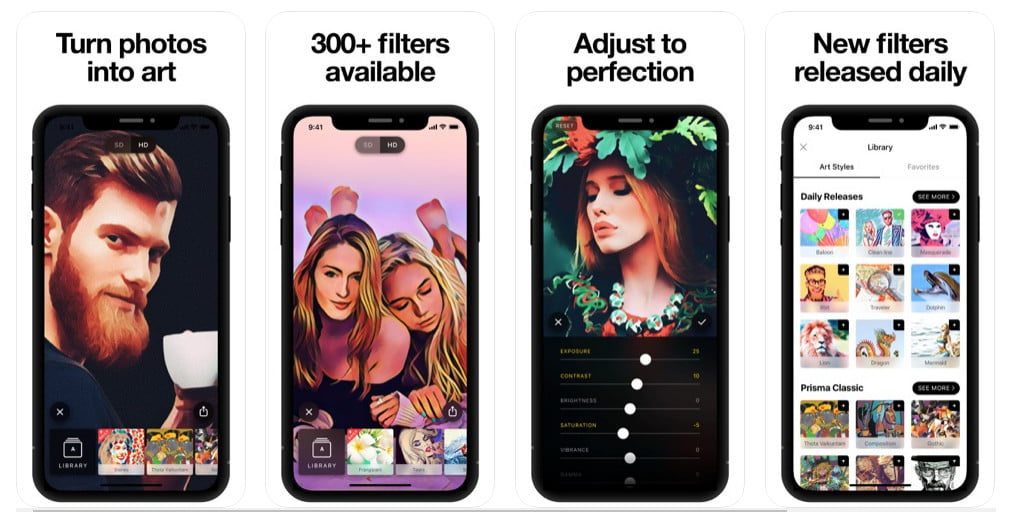يجب أن يمكّنك دليل استكشاف الأخطاء وإصلاحها هذا من تنزيل الوسائط من واتساب WhatsApp مرة أخرى.
هل تواجه مشكلة في تنزيل الوسائط (الصور ومقاطع الفيديو) التي تتلقاها عبر واتساب WhatsApp على أندرويد أو iOS؟ هل كنت تحاول حفظ بعض الميمات أو مقاطع الفيديو المضحكة التي أرسلها أصدقاؤك إليك على WhatsApp ولكن دون جدوى؟ لحسن الحظ ، يجب أن يكون هذا حلًا سهلًا.
في هذه المقالة، سنوجهك الي الخطوات التي يجب اتخاذها لاستكشاف هذه المشكلة وإصلاحها. ونأمل ، بنهاية المقال ، أن تتمكن من تنزيل الوسائط من واتساب WhatsApp دون أي مشكلة.
محتويات المقال
- 1. تحقق من اتصالك بالإنترنت
- 2. تحقق من تخزين جهازك
- 3. تحقق من التخزين / إذن الوسائط على جهازك
- 4. فرض إغلاق واتساب
- 5. أعد تشغيل جهازك
- 6. تحقق مما إذا كان واتساب معطلاً
- 7. قم بتحديث WhatsApp إلى الإصدار الحالي
- 8. تمكين “حفظ في ألبوم الكاميرا” (لجهاز IPhone)
- 9. إعادة تعيين إعدادات الشبكة الخاصة بك
- 10. أعد تثبيت WhatsApp
1. تحقق من اتصالك بالإنترنت
عندما تواجه صعوبات في استخدام تطبيق يتطلب تشغيل الإنترنت ، يجب عليك التحقق من أن اتصالك بالإنترنت يعمل بشكل صحيح.
هناك طريقة جيدة للقيام بذلك وهي استخدام تطبيقات أخرى على هاتفك والتحقق مما إذا كانت قادرة على الوصول إلى الإنترنت.
يمكنك أيضًا محاولة زيارة صفحة ويب على متصفحك المفضل.
إذا كانت التطبيقات الأخرى تواجه أيضًا مشكلات اتصال مماثلة ، فتحقق من أنك متصل بالإنترنت.
إصلاح مشاكل الاتصال بالواي فاي Wi-Fi
قم باعادة تشغيل جهاز الراوتر. إذا استمرت مشكلة الاتصال عند إعادة تشغيل جهاز الراوتر.
إذا كنت لا تزال غير قادر على تنزيل ملفات الوسائط على WhatsApp (على الرغم من وجود خطة بيانات) ، فحاول تسريع اتصال بيانات هاتفك المحمول.
2. تحقق من تخزين جهازك
لا يمكنك تنزيل الملفات من واتساب WhatsApp والتطبيقات الأخرى إذا لم يكن لديك مساحة كافية على وحدة التخزين الداخلية أو الخارجية لهاتفك.
لنفترض أنك تحاول تنزيل مقطع فيديو بحجم 50 ميجابايت ولا يوجد سوى 40 ميجابايت من مساحة التخزين المجانية على جهازك ، فلن يكمل WhatsApp التنزيل.
بالنسبة لـ نظام التشغيل أندرويد ، قم بتشغيل تطبيق مدير الملفات File Manager بهاتفك وتحقق من مساحة التخزين المجانية المتوفرة بهاتفك. بدلاً من ذلك ، يمكنك أيضًا الانتقال إلى الإعدادات> التخزين.
من الناحية المثالية ، يجب أن تكون مساحة التخزين المتاحة على هاتفك كافية لاستيعاب ملف الوسائط الذي تريد تنزيله.
3. تحقق من التخزين / إذن الوسائط على جهازك
هذا فحص آخر مهم متعلق بالتخزين يجب عليك إجراؤه إذا لم تتمكن من تنزيل ملفات الوسائط على واتساب WhatsApp (أو أي تطبيق آخر ، حقًا). إذا لم يكن لدى WhatsApp حق الوصول إلى مساحة تخزين الهاتف أو الصور ، فقد تتلقى رسالة خطأ عند محاولة حفظ ملفات الوسائط.
في هذه الحالة ، تحتاج إلى منح إذن تخزين واتساب.
كيفية منح إذن تخزين واتساب WhatsApp على أندرويد
انتقل إلى الإعدادات> التطبيقات والإشعارات> WhatsApp> الأذونات> التخزين وانقر فوق السماح.
كيفية منح إذن واتساب WhatsApp للوصول إلى الصور على IOS
- قم بتشغيل تطبيق الإعدادات وحدد الخصوصية.
- بعد ذلك ، حدد الصور ، واختر WhatsApp من قائمة التطبيقات ، وتأكد من تحديد كل الصور.
4. فرض إغلاق واتساب
عندما يتعطل أحد التطبيقات أو لا تعمل بعض ميزاته بشكل صحيح ، فإن الإغلاق القسري للتطبيق هو وسيلة فعالة للتخلص من العقبات التي تتسبب في تعطل التطبيق. اتبع الخطوات أدناه لفرض إغلاق التطبيقات على هاتفك الذكي.
كيفية فرض إغلاق واتساب على أندرويد
- قم بتشغيل قائمة الإعدادات بهاتفك وانقر فوق التطبيقات والإشعارات.
- بعد ذلك ، حدد WhatsApp من قسم التطبيقات المفتوحة مؤخرًا أو انقر فوق عرض كل التطبيقات See All Apps وحدد واتساب من قائمة التطبيقات المثبتة.
- أخيرًا ، انقر فوق رمز فرض الايقاف Force Stop وحدد موافق في موجه التأكيد.
كيفية فرض إغلاق واتساب على iOS
- انقر نقرًا مزدوجًا على زر الصفحة الرئيسية الفعلي (لأجهزة iPhone 8 أو أقدم و iPhone SE 2020) أو اسحب لأعلى من أسفل شاشة جهازك وحرر إصبعك عندما تظهر بطاقات معاينة التطبيق على الشاشة.
- اسحب معاينة WhatsApp لأعلى لإغلاقها.
- قم بتشغيل WhatsApp مرة أخرى وتحقق مما إذا كنت قادرًا على تنزيل ملفات الوسائط.
5. أعد تشغيل جهازك
يمكن أن يساعد تدوير الطاقة في هاتفك أيضًا في حل هذه المشكلة. قم بإيقاف تشغيل جهازك وعندما يعود مرة أخرى ، تحقق من استعادة وظيفة تنزيل الوسائط في WhatsApp.
6. تحقق مما إذا كان واتساب معطلاً
قد تكون المشكلة من WhatsApp. في بعض الأحيان ، عندما تتعطل خوادم WhatsApp ، قد تفشل بعض مميزات ووظائف التطبيق في العمل.
يمكنك استخدام منصات خارجية موثوقة مثل DownDetector أو تقرير Outage للتحقق من المشاكل المحتملة مع خوادم WhatsApp.
7. قم بتحديث WhatsApp إلى الإصدار الحالي
شيء آخر يجب التحقق منه هو أنك تقوم بتشغيل أحدث إصدار من WhatsApp على جهازك. تحتوي الإصدارات القديمة من التطبيق أحيانًا على أخطاء تؤدي إلى فشل بعض الميزات. تأتي الإصدارات الجديدة مع إصلاحات الأخطاء التي تعيد التطبيق إلى الوضع الطبيعي. انقر فوق الرابط أدناه لتحديث WhatsApp على جهازك.
تحميل و تنزيل: واتساب WhatsApp لنظام Android | iOS (مجاني)
8. تمكين “حفظ في ألبوم الكاميرا” (لجهاز IPhone)
إذا لاحظت أن الصور ومقاطع الفيديو التي تلقيتها عبر WhatsApp لم تعد تُحفظ تلقائيًا على جهاز iPhone الخاص بك ، فتأكد من تمكين Save to Camera Roll.
قم بتشغيل WhatsApp وانتقل إلى الإعدادات> الدردشات وقم بتبديل خيار حفظ إلى Camera Roll.
يمكنك أيضًا تكوين WhatsApp الخاص بك لحفظ ملفات الوسائط تلقائيًا من الرسائل الفردية أو الجماعية. ما عليك سوى فتح الدردشة والانتقال إلى صفحة معلومات الاتصال / المجموعة. حدد حفظ في Camera Roll واختر دائمًا من الخيارات.
9. إعادة تعيين إعدادات الشبكة الخاصة بك
إذا استمرت المشكلة بعد تجربة جميع الحلول المذكورة أعلاه ، فحاول إعادة تعيين إعدادات شبكة جهازك. خاصة إذا كنت تواجه مشكلة في استخدام شبكة Wi-Fi أو البيانات الخلوية. إذا كنت تستخدم جهاز Android ، فانتقل إلى الإعدادات> النظام> خيارات متقدمة> خيارات إعادة التعيين وحدد إعادة تعيين Wi-Fi والجوال والبلوتوث.
سيُطلب منك مصادقة إعادة تعيين إعدادات الشبكة عن طريق إدخال كلمة المرور / رقم التعريف الشخصي لهاتفك.
لإعادة ضبط إعدادات الشبكة على جهاز iPhone أو iPad ، انتقل إلى الإعدادات> عام> إعادة تعيين إعدادات الشبكة.
أدخل رمز مرور iPhone الخاص بك وانقر فوق إعادة تعيين إعدادات الشبكة في المطالبة للمتابعة.
ملاحظة: ستؤدي إعادة تعيين إعدادات شبكة جهازك إلى حذف جميع شبكات Wi-Fi المحفوظة مسبقًا وتكوينات البيانات الخلوية.
10. أعد تثبيت WhatsApp
من خلال التقدم من خلال دليل استكشاف الأخطاء وإصلاحها أعلاه ، يجب أن تكون قد أصلحت المشكلة وأن تقوم بتنزيل ملفات الوسائط من WhatsApp مرة أخرى. ومع ذلك ، لا شيء مضمون في الحياة.
إذا لم تنجح أي من الخطوات المذكورة أعلاه ، فحاول حذف WhatsApp من جهازك ثم إعادة تثبيته من البداية. يجب أن يحل هذا الخيار النووي المشكلة عندما يفشل كل شيء آخر.
فقط تذكر نسخ رسائلك احتياطيًا قبل إلغاء تثبيت WhatsApp حتى لا تفقد المحادثات والملفات المهمة.
قد يهمك أيضًا التعرف على: واتس اب ويب لا يعمل؟ إليك كيفية إصلاح مشاكل واتساب للكمبيوتر
نأمل أن تجد هذه المقالة مفيدة لك في معرفة كيفية إصلاح المشكلة واتساب لا يقوم بتنزيل الوسائط. شاركنا برأيك وتجربتك في التعليقات. أيضًا ، إذا ساعدك المقال ، فتأكد من مشاركته مع أصدقائك.